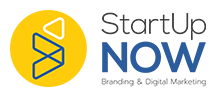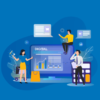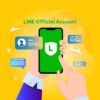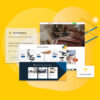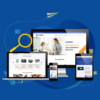ก่อนหน้านี้ขวัญได้มีเขียนบทความเรื่อง “Google Ads 5 ประเภทที่คนทำธุรกิจออนไลน์ต้องรู้” ไป และมีคนสอบถามเข้ามาเกี่ยวกับเรื่องของการยิงโฆษณา YouTube Ads เป็นจำนวนมากเลยนะคะ อาจเป็นเพราะไลฟสไตล์และพฤติกรรมการซื้อของออนไลน์ที่เติบโตขึ้น ทำให้ในตอนนี้ Youtube ได้กลายมาเป็นช่องทางการตลาดออนไลน์ รวมถึงเป็น search engine ที่คนในปัจจุบันให้ความสำคัญและให้ความสนใจเป็นอันดับต้น ๆ (อ่านบทความเรื่อง “Google Ads 5 ประเภทที่คนทำธุรกิจออนไลน์ต้องรู้” เพิ่มเติมได้ที่นี่)
และไม่ใช่แค่เฉพาะแบรนด์สินค้าหรือบริการเท่านั้นที่เลือกใช้วิธีสร้างช่องบน YouTube เพื่อเพิ่มการเข้าถึงของกลุ่มเป้าหมายให้มากขึ้น เพิ่มการติดตาม สร้าง Brand Awareness ยังมีบรรดา Blogger และ Influencer ต่าง ๆ ที่พากันขยายตัวมาสู่ช่องทาง YouTube กันมากขึ้น
และยังมีสายงานใหม่ที่เกิดขึ้นบนแพลตฟอร์มยูทูปที่เราเรียกกันว่า YouTuber หรือผู้ที่ผลิตวีดีโอคอนเทนต์เพื่อเผยแพร่บน YouTube อีกด้วยนะคะ ซึ่งทำให้ปัจจุบันบนแพลตฟอร์มยูทูปมีช่องหรือที่เรียกกันว่า Channel ให้เราเลือกชมและเลือกติดตามเป็นจำนวนมากถึง 37 ล้านช่องเลยทีเดียวค่ะ!!!
ซึ่งพอเป็นแบบนี้แล้ว คำถามที่ตามมาก็คือ แล้วเราจะทำอย่างไรให้ช่อง YouTube รวมถึง Video Content ของเราสามารถแจ้งเกิดบนยูทูปได้สำเร็จล่ะ? ซึ่งขวัญมีคำตอบให้ค่ะ นอกเหนือจากการผลิตคอนเทนต์ดี ๆ ที่น่าสนใจอย่างสม่ำเสมอแล้ว อย่างหนึ่งที่แบรนด์หรือ YouTuber ทั่วไปควรทำก็คือ การยิงโฆษณา YouTube Ads ค่ะ
จึงเป็นที่มาของคลิปด้านล่างนี้ที่ขวัญจะมาสอนวิธีการยิง YouTube Ads แบบสเต็ปบายสเต็ป ให้ทุกคนได้ลองทำตามกันดูค่ะ และเช่นเคยนะคะ สำหรับใครที่ทำตามไม่ทันหรือต้องการอ่านสรุปให้เข้าใจเพิ่มขึ้นก็เลื่อนอ่านที่ใต้คลิปด้านล่างได้เลยค่ะ
วิธียิงโฆษณา YouTube Ads
ข้อควรรู้ก่อนลงมือทำ:
เริ่มแรกต้องบอกก่อนว่าถ้าเราอยากที่จะยิงโฆษณา Youtube เราต้องมีบัญชี Google Ads ก่อนนะคะ เพราะในการยิงโฆษณาระบบจะให้เรา sign in ด้วยบัญชี Google Ads ค่ะ เพราะฉะนั้นถ้าใครยังไม่มีบัญชี Google Ads ก็ต้องไปสมัครให้เรียบร้อยก่อนนะคะ
วิธีการสมัครบัญชีโฆษณา Google Ads ก็สามารถอ่านได้จาก บทความ “สอนเปิดบัญชีโฆษณา Google Ads สำหรับมือใหม่แบบสเต็ปบายสเต็ป” ค่ะ หลังจากที่เรามีบัญชี Google Ads แล้ว ให้เรา Sign in เข้าบัญชี Google Ads จากนั้นก็ทำตามขั้นตอนต่อไปนี้ได้เลยค่ะ
1. เริ่มต้นยิงโฆษณา
เข้าสู่การยิงโฆษณา YouTube Ads โดยกดที่คำว่า “NEW CAMPAIGN”

2. เลือกวัตถุประสงค์
ระบบจะลิงค์เรามาที่หน้าเลือกวัตถุประสงค์ของการยิงโฆษณา ซึ่งจริงๆ มันไม่ได้มีผลอะไรมากนัก ให้เรากดตรง “Create a campaign without a goal’s guidance” ก็คือไม่จำเป็นที่จะต้องกำหนดอะไรให้แน่ชัด เดี๋ยวเราไปตั้งค่าโฆษณาเอาเอง
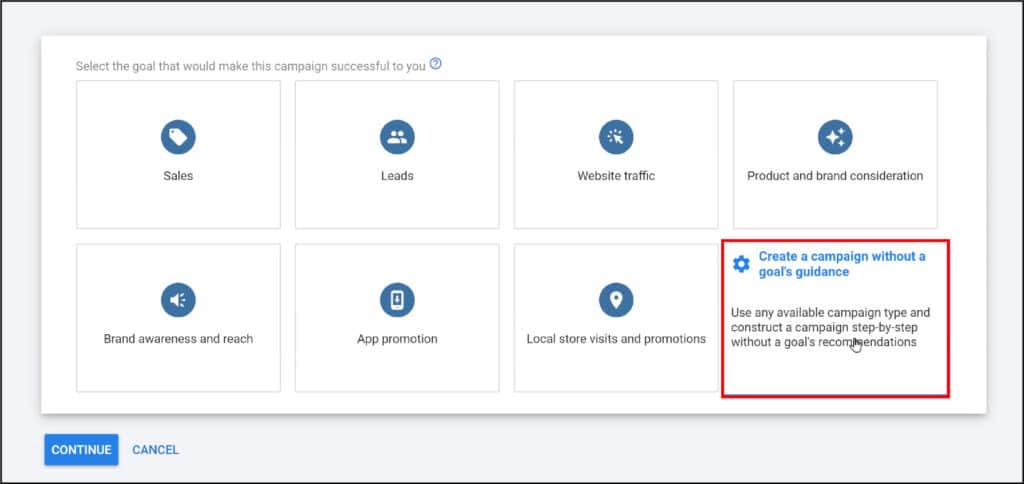
3. Campaign Type
เลื่อนลงมาด้านล่างเพื่อเลือก Campaign Type คือการบอกระบบว่าโฆษณาที่เรากำลังจะทำการยิงโฆษณานั้นเป็นโฆษณาประเภทไหน ในส่วนตรงนี้เราจะโฆษณา Youtube ซึ่งเป็นคลิปวิดีโอ ก็ให้คลิกคำว่า “Video” จากนั้นกด “Continue” ต่อไปได้เลยค่ะ


4. ตั้งชื่อ Campaign
ในส่วนของ Campaign name ให้เราตั้งชื่อ Campaign ค่ะ อย่างที่ขวัญยกตัวอย่างมาด้านล่าง คือสมมติว่าถ้าเราอยากจะโฆษณาคลิปวิดีโอตัวหนึ่งที่ชื่อว่า ‘Ubersuggest ตัวช่วยวางแผน Keyword’ ก็ให้เอาชื่อคลิปมาตั้งเป็นชื่อ Campaign เลยก็ได้ค่ะ
ขวัญแนะนำว่าทุก ๆ ท่านควรตั้งชื่อให้เรียบร้อยก่อนยิงโฆษณานะคะ เพราะว่าต่อไปถ้าเรามีโฆษณาตัวอื่น ๆ มากมายเต็มไปหมด ทั้ง Google Ads และ YouTube Ads ที่เป็นคลิปตัวอื่น ๆ เวลาที่เรามาดูผลลัพธ์โฆษณาย้อนหลัง เราจะได้ไม่สับสน และจะได้ทำการ monitor คือสำรวจและวิเคราะห์ผลสำเร็จของโฆษณาแต่ละตัวได้อย่างมีประสิทธิภาพค่ะ

5. Budget and dates
คือ การกำหนดงบประมาณและจำนวนวันที่เราต้องการให้โฆษณา run


ข้อควรระวัง:
ในช่องการกำหนดงบประมาณ หรือ Enter budget type and amount เราสามารถกำหนดได้ 2 แบบนะคะ คือ กำหนดเป็นงบประมาณตลอดอายุการใช้งาน หรือ “Campaign Total” เช่น เรามีงบ 300 บาทสำหรับให้ยิงโฆษณา 10 วัน เท่ากับเราจะเสียค่าโฆษณาแค่ 300 บาทเท่านั้น
กับอีกแบบคือ กำหนดเป็นงบประมาณรายวัน หรือ “Daily” คือโฆษณาวันละ 300 บาท ไปเรื่อย ๆ จนครบ 7 วัน เท่ากับว่าเราจะเสียค่าโฆษณา 300 บาท x 10 วัน = 3,000 บาท ค่ะ เพราะฉะนั้นตรงนี้ต้องระวังอย่ากดผิดนะคะ มิฉะนั้นค่าโฆษณาจะเกินจากที่เราตั้งงบไว้แน่นอนค่ะ

6. กำหนด Location
ซึ่งเราสามารถเลือกได้นะคะว่าจะยิงโฆษณาไปที่ประเทศใดประเทศหนึ่ง หรือจังหวัดใดจังหวัดหนึ่งโดยเฉพาะก็ได้นะคะ ขึ้นอยู่กับประเภทธุรกิจและประเภทสินค้า/บริการของเรานะคะ ซึ่งการเลือก Location ก็จะมาสัมพันธ์กับการเลือกภาษาในช่องด้านล่างด้วยค่ะ อย่างในตัวอย่างด้านล่างขวัญเลือกเป็น Thailand ส่วนภาษาก็เลือกเป็น ภาษาไทย และ ภาษาอังกฤษ แบบนี้เป็นต้นค่ะ
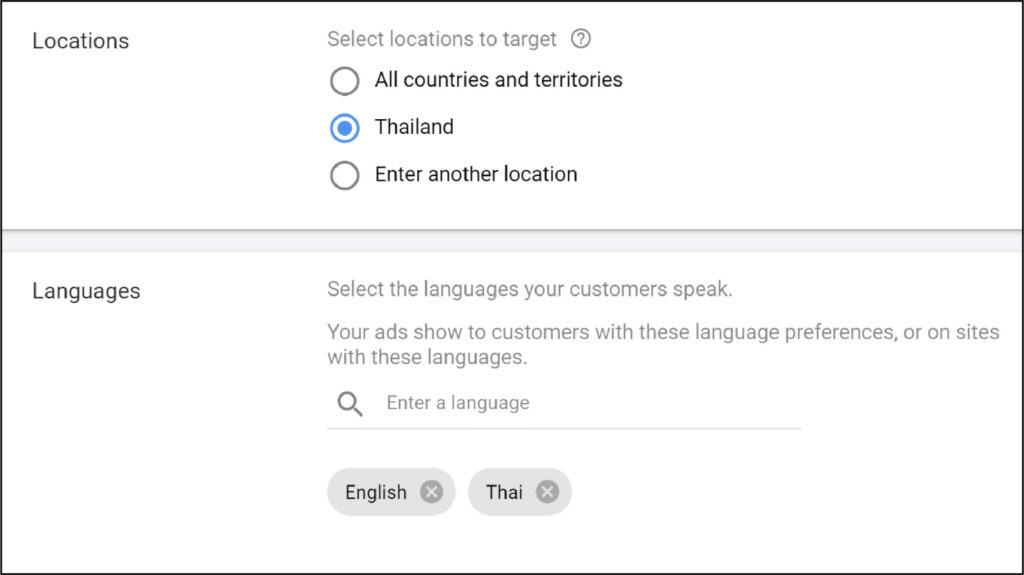
7. Additional Setting
คือ การตั้งค่าเพิ่มเติมในส่วนต่าง ๆ ที่น่าสนใจมีดังนี้
7.1 Frequency Capping
คือ การตั้งค่าความถี่ในการแสดงผลโฆษณา มี 2 ตัวเลือก คือ Cap Impression Frequency กับ Cap view frequency หมายถึง การกำหนดจำนวนครั้งที่คนคนหนึ่งจะมองเห็นหรือมีส่วนร่วมกับโฆษณาของเรา โดยกำหนดเป็นจำนวนสูงสุดไว้ ทั้งนี้เพื่อป้องกันไม่ให้โฆษณาของเราไปรบกวนกลุ่มเป้าหมายมากจนเกินไป ซึ่งอาจทำให้เกิดความรู้สึกที่ไม่ดีกับแบรนด์ของเรา หรือ ส่งผลต่อภาพลักษณ์ของแบรนด์ในเชิงลบได้ค่ะ

7.2 Ad schedule คือ การกำหนดเวลาที่เราต้องการให้โฆษณาของเราแสดงผล ซึ่งเราเลือกได้นะคะว่าอยากให้แสดงผลตลอดเวลาเลยหรือจำกัดแค่ช่วงเวลาใดเวลาหนึ่งเท่านั้น
ลักษณะนี้จะเหมาะกับธุรกิจที่อาจจะไปศึกษากลุ่มเป้าหมาย ศึกษาตลาดมาดีแล้ว และพบว่าคนที่เป็นกลุ่มเป้าหมายของคลิปวิดีโอหรือธุรกิจของเรา หรือช่องของเรา จะเป็นกลุ่มที่มีช่วงเวลาดูคลิปโดยเฉพาะ เราก็สามารถใช้ข้อมูลที่ศึกษามานี้ นำไปกำหนดเวลาการแสดงผลของคลิปที่เราโฆษณาแบบเฉพาะเจาะจงเวลาไปเลย

7.3 People คือ การกำหนดรายละเอียดของกลุ่มเป้าหมายที่จะเห็นโฆษณา YouTube ของเรา ซึ่งมีหัวข้อให้เลือกกำหนดหลายอันเลยนะคะ วิธีการกำหนดให้เราคลิกที่หัวข้อที่ต้องการกำหนด 2 ครั้ง หัวข้อที่น่าสนใจได้แก่
- Demographics คือ ข้อมูลประชากร ได้แก่ เพศ อายุ สถานภาพ รายได้ครัวเรือน การกำหนดลักษณะนี้มีประโยชน์สำหรับบางธุรกิจหรือบางช่อง ที่มีสินค้าหรือเนื้อหาแบบเฉพาะกลุ่ม เช่น เสื้อผ้าสำหรับผู้ชาย ชุดชั้นในสำหรับผู้หญิง หรือ สินค้าที่เหมาะกับบางช่วงอายุ เป็นต้น ซึ่งจากตัวอย่างด้านล่างจะเห็นว่าถ้าเราไม่ได้ติ๊กกลุ่มที่ไม่ใช่เป้าหมายของเราออก โฆษณาของเราก็จะยิงไปที่ทุกกลุ่มเลย ซึ่งอาจจะยังไม่ตรงนักในบางประเภทธุรกิจ ทำให้โฆษณานั้นอาจจะไม่ได้รับผลตอบรับเท่าที่ควรค่ะ

7.3 Content
คือ การกำหนดรายละเอียดของเนื้อหาในคลิปวีดิโอ หัวข้อที่น่าสนใจได้แก่
- Keyword คือ การใส่คำ หรือ วลี ที่เกี่ยวข้องกับเนื้อหาในคลิป ยกตัวอย่างเช่น เราทำคลิปเกี่ยวกับ Youtube หรือ Facebook เราสามารถใส่คำเหล่านี้ หรือ คำที่เกี่ยวข้อง ลงไปในช่องความสนใจได้ เมื่อเวลาที่คนเข้ามาใน Youtube แล้วเสิร์ชหาคำเหล่านี้ หรือ เป็นคนที่มีพฤติกรรม มีแนวโน้มความสนใจในคำหรือกลุ่มคำที่เราใส่ Keyword ไว้ โฆษณาของเราก็จะแสดงผลต่อกลุ่มคนเหล่านี้ค่ะ

ข้อควรรู้: การใส่คำ Keyword ตรงนี้ จะแตกต่างจาก Keyword ที่เราใส่ในการโฆษณา Google แบบเสิร์ชนะคะ เพราะคีย์เวิร์ดในการโฆษณา Google แบบเสิร์ช คือจะต้องเป็นคนที่พิมพ์คำหรือกลุ่มคำคีย์เวิร์ดที่เราใส่ไว้แบบเป๊ะ ๆ เลย แต่การโฆษณา Youtube จะเป็นลักษณะการจับคำแบบกว้าง ๆ
ยกตัวอย่างเช่น เราทำช่องเกี่ยวกับการท่องเที่ยวและชิมอาหาร เราก็พิมพ์คำ Keyword เอาไว้กว้าง ๆ ว่า การท่องเที่ยว อาหาร แบบนี้ ซึ่งโฆษณาก็จะไปแสดงผลให้คนที่มีความสนใจเกี่ยวกับอาหารทั้งหมดเลย ไม่ว่าจะเป็นอาหารไทย อาหารญี่ปุ่น การท่องเที่ยว เที่ยวภาคใต้ ภาคเหนือ แบบนี้ได้หมด
7.4 Placements
คือ การที่เราสามารถเลือกได้ว่าจะนำคลิปที่เรายิงโฆษณานี้ไปแสดงผลที่ช่องใดช่องหนึ่ง หรือ ที่คลิปใดคลิปหนึ่งได้โดยการใส่ URL ของช่องหรือคลิปนั้นลงไปในช่องใต้คำว่า “Select your placement targeting” ซึ่งลักษณะนี้มีประโยชน์ในเรื่องการขยายกลุ่มเป้าหมายมากเลยนะคะ รวมถึงเป็นเทคนิคการโฆษณาเพื่อแย่งชิง subscriber ของคู่แข่งได้อีกด้วย
ยกตัวอย่างเช่น เราเป็นช่องยูทูปที่เกี่ยวกับการท่องเที่ยว หรือ ธุรกิจของเราอาจจะเป็นร้านอาหาร โรงแรม ที่อยากจะขายกลุ่มนักท่องเที่ยวเป็นหลัก เราก็ไปทำการศึกษาก่อนว่าช่องยูทูปช่องไหนบ้างที่มีคนติดตามจำนวนมาก อาทิเช่น วงใน ชิลไปไหน ฯลฯ ซึ่งเป็นช่องที่เน้นเนื้อหาเกี่ยวกับร้านอาหารและการท่องเที่ยวโดยเฉพาะอยู่แล้ว จากนั้นเราก็ทำการยิงโฆษณาคลิปของเราให้แสดงผลกับคนที่กดเข้าไปดูคลิปในช่องที่เราเลือกไว้
โดยวิธีการกำหนดตรงนี้ ทำได้โดยเสิร์ชหาชื่อช่อง หรือ ชื่อคลิป ตรงคำว่า “Youtube Channels” ได้เลย เช่น วงใน ชิลไปไหน เป็นต้น ผลที่จะได้คือ ถ้ามีคนคลิกเข้าไปดูคลิปคอนเทนต์ของช่องที่เราเลือกไว้ คลิปที่เรายิงโฆษณาก็จะไปแสดงผลที่ด้านข้างหรือด้านล่างของคลิปเหล่านั้น

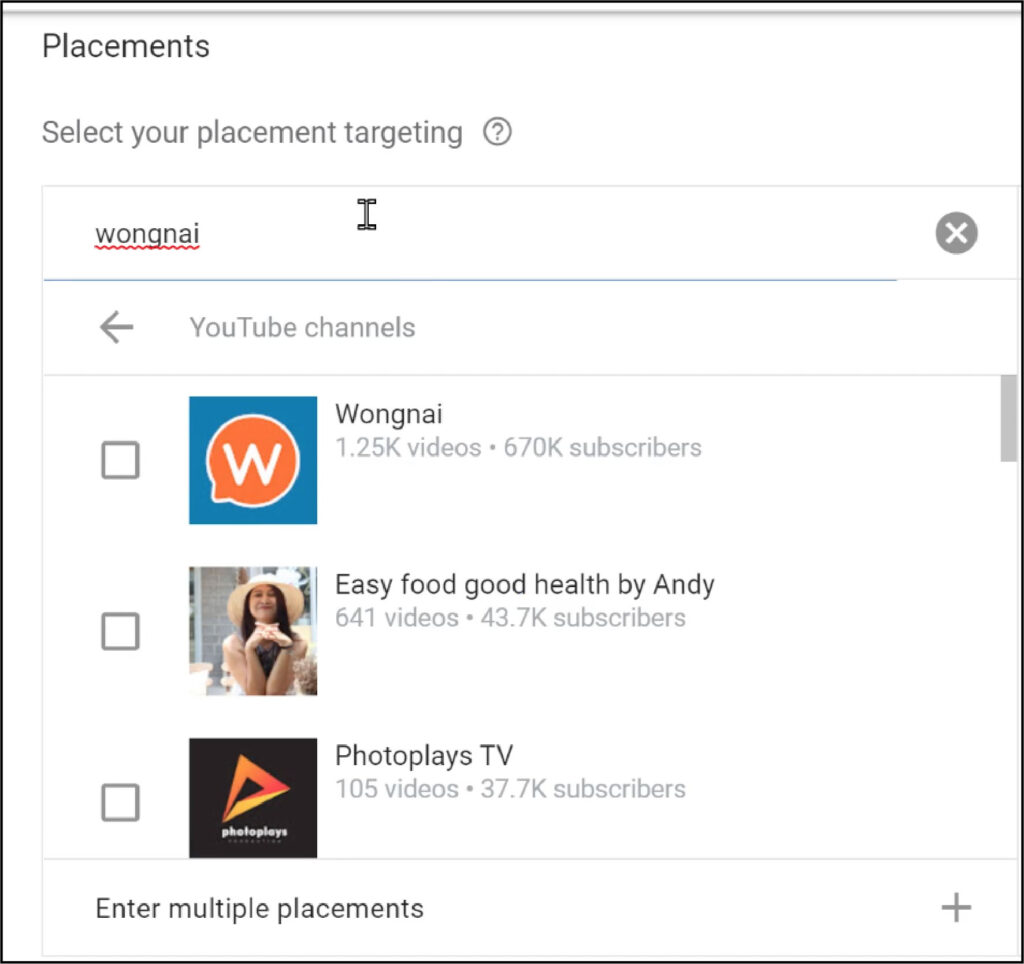
ลักษณะนี้ เราสามารถเจาะจงชื่อคลิปได้ด้วยนะคะ เช่น เราพบว่าในช่องวงในมีคลิป ๆ หนึ่งที่คนดูเยอะมาก ๆ เป็นไวรัลมาก ๆ มีการพูดถึง และแชร์ต่อ ๆ กันไปจำนวนมาก และเราอยากให้โฆษณาของเราแสดงผลกับคลิปดังคลิปนี้เท่านั้น ให้เรากดตรงคำว่า “Youtube Video” แล้วใส่ URL ของคลิปที่ต้องการลงไปได้เลยค่ะ
8. Bidding
ความหมายคือ ในบางครั้งคลิปที่เราต้องการยิงโฆษณา อาจจะมีคนอื่นหรือคู่แข่งของเราอีกหลายเจ้าเลยที่ยิงโฆษณาคลิปที่มีเนื้อหาหรือประเภทธุรกิจหรือประเภทสินค้าแบบเดียวกับเรา การ Bidding หรือ ประมูลราคาค่าโฆษณาก็คือ เราจะยอมเสียเงินสู้ราคามากสุดที่เท่าไหร่ เพื่อให้คลิปวิดีโอยูทูปของเราแสดงผลให้กลุ่มเป้าหมายเราได้เห็น
ซึ่งการที่เราจะสามารถกำหนดได้แบบชัดเจนได้ว่าลักษณะธุรกิจ ช่อง หรือ เนื้อหาแต่ละแบบ จะมีราคา bidding ที่เท่าไหร่นั้น เราจำเป็นต้องมีประสบการณ์ในการยิงโฆษณา YouTube Ads มาสักระยะก่อนค่ะ เพื่อให้เราพอจะ forecast หรือ ประมาณการณ์ค่าใช้จ่ายได้โดยเรียนรู้จากการวิเคราะห์ผลตอบรับเทียบกับราคา Bidding
แต่สำหรับคนที่เพิ่มเริ่มต้น ขวัญแนะนำว่าให้ลองใส่ไปสัก 1.50 – 2 บาทไปก่อนค่ะ แล้วถ้าโฆษณามันรันปกติ เราก็อาจจะลองปรับลดนิดหน่อย จาก 2 บาท เป็น 1.50 บาท และดูว่าโฆษณายังรันปกติหรือไม่ หรือถ้าปรับราคาแล้วโฆษณาไม่รัน เราก็อาจจะปรับให้มันเพิ่มขึ้นอีกได้ค่ะ
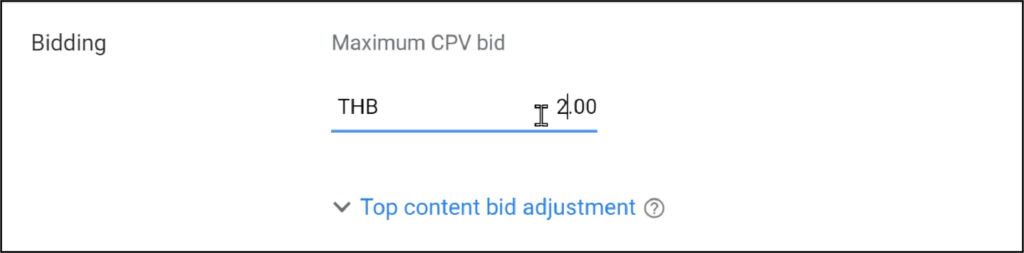
9. Create your video ad
ให้เราทำการโพสต์คลิปที่ต้องการโฆษณาให้เรียบร้อยก่อนนะคะ จากนั้นกดก๊อปปี้ URL ของคลิปนั้น มาในช่องใต้คำว่า “Your YouTube Video” หลังใส่ URL แล้ว ระบบจะแสดงผลหน้าคลิปของเราขึ้นมา ให้ตรวจสอบความถูกต้องว่าใช่คลิปที่เราต้องการหรือไม่
10. Video Ad Format
เลือกรูปแบบของการโฆษณา ปัจจุบันจะมีอยู่ 2 แบบ คือ
- Skippable in-stream ad คือ เวลาที่คนเข้ามาดูคลิปต่าง ๆใน YouTube ระบบจะแสดงโฆษณาของเราขึ้นก่อนแล้วให้คนดูกด Skip หรือกดข้ามเพื่อไปดูคลิปที่เขาต้องการ พูดง่ายๆ ก็คือเป็นวิดีโอที่บังคับดูในระยะเวลาที่กำหนด ส่วนใหญ่คือ 5 วินาที
- Video discovery ad คือ แสดงผลเป็นคลิปแนะนำด้านล่าง คือ เวลาที่คนเสิร์ชหาคลิปที่ต้องการ โฆษณาของเราจะแสดงผลเป็นวิดีโอที่แนะนำต่อจากคลิปที่เขาสนใจ หรือแนะนำเป็นวิดีโอที่เกี่ยวข้อง ซึ่งส่วนตัวขวัญจะชอบโฆษณาแบบนี้มากกว่า เพราะจะมีความเป็นธรรมชาติมากกว่าไปแทรกก่อนหรือระหว่างที่คลิปเล่น ซึ่งอาจสร้างความรำคาญและทัศนคติที่ไม่ดีต่อแบรนด์ได้
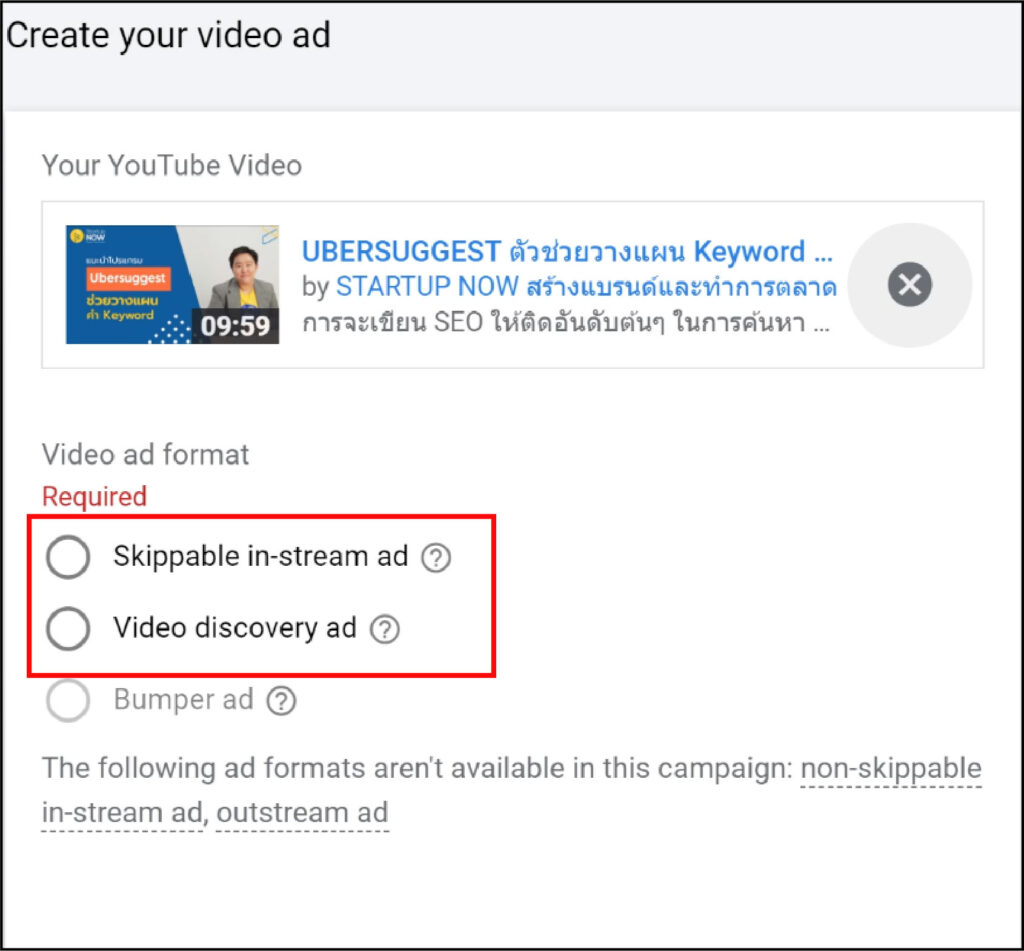
11. ใส่ Headline
ขวัญแนะนำให้เอาชื่อคลิปมาเป็น Headline จากนั้นใส่คำอธิบายคลิป

12. Create Campaign
เสร็จแล้ว ตรวจสอบความเรียบร้อย แล้วก็กด Create Campaign ได้เลยค่ะ

เพียง 12 ขั้นตอนเท่านี้ มือใหม่หัดโปรโมทคลิปก็สามารถยิงโฆษณา YouTube Ads ได้เองค่ะ ทดลองทำกันดูนะคะ 🙂
อย่าลืมติดตามข่าวสาร สาระ เรื่องราวดิจิตอล ฉบับเข้าใจง่ายได้ทุกวันที่ Facebook Fanpage ของ StartUp Now นะคะ STARTUP NOW Facebook Fanpage
อ่านเรื่องการตลาดดิจิตอลเพิ่มเติมได้ที่นี่ บทความการตลาดออนไลน์
อยากดูคลิปความรู้ดิจิตอลฉบับเข้าใจง่ายคลิปอื่น ๆ ไปเยี่ยมชมช่อง YouTube ของ StartUp Now กัน